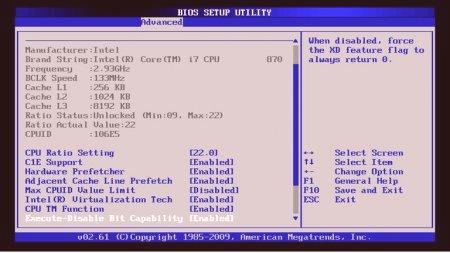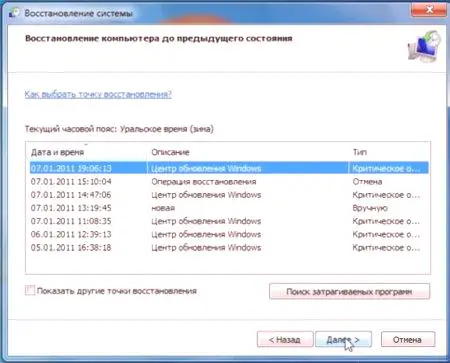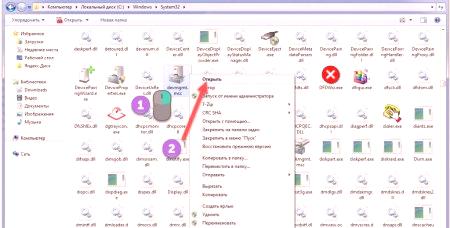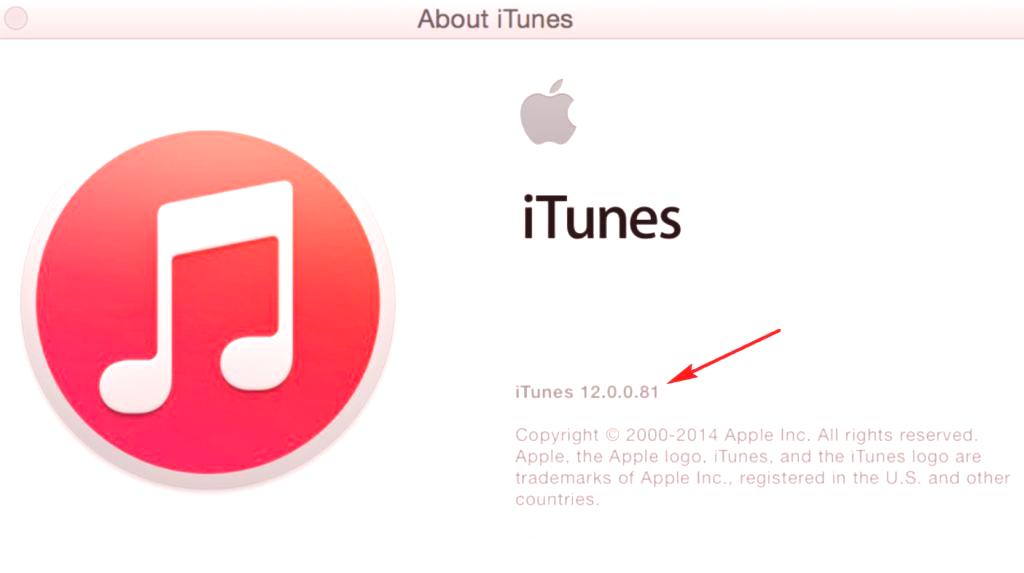Toto je nejčastější příčina problémů. Některé operační systémy (například Winds 10) jednostranně instalují zastaralé ovladače zařízení, které jsou na serverech společnosti Microsoft. Použití takových ovladačů vede k tomu, že "Správce zařízení" nezobrazuje grafickou kartu. Nejnovější verzi softwaru musíte stáhnout z webu výrobce grafického adaptéru. A nainstalujte jej pouze. Někdy není tato možnost vhodná z důvodu nemožnosti instalace. V tomto případě má operační systém chyby, které je třeba opravit. Potřebujete spustit program Spustit pomocí kombinace Win a Y. V řádku musíte zadat příkaz sfc /scannow a stisknout Enter. Po dokončení procesu musíte restartovat počítač nebo notebook a zopakovat postup instalace nových ovladačů. Všechno by mělo jít dobře.
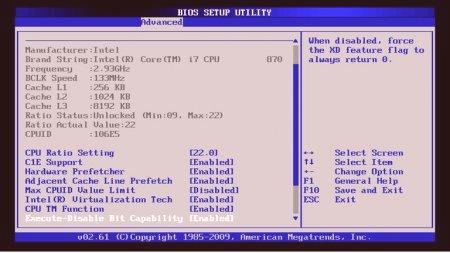
Implementace manipulací s BIOSem
Často se stává, že správce zařízení nezobrazuje grafickou kartu (diskrétní v hybridních grafických laptopech), protože je v Biosu zakázána. Nepokoušejte se do nastavení tohoto sofistikovaného rozhraní. Z důvodu nevědomosti je snadné "zabít" počítač. Bude stačit, abyste resetovali nastavení systému BIOS do továrny.Existuje několik způsobů, jak to udělat. Nejjednodušší způsob je odstranit tabletovou baterii z základní desky. Tím se resetují všechny hodnoty Biosu na standardní hodnoty. Pokud nejsou vhodné drastická opatření, je nutné při načítání stroj pro vstup do BIOSu (pro různé modely používají různá tlačítka, ale často - Del, F2 F11 nebo Enter), vyberte Load Fail-Safe výchozí nastavení a stiskněte tlačítko F10. Poslední akce uloží změny v BIOSu a restartuje počítač. Po restartování by se grafická karta měla objevit ve Správci zařízení.
Používání obnovy systému
"Windows" je vynikající volbou, která může "vrátit" operační systém do stavu, ve kterém vše funguje. Tato možnost však funguje pouze v případě, že je v operačním systému zahrnuto obnovení systému a systém Windows vytvoří kontrolní body před každou pochybnou akcí. Pokud se ve Správci zařízení nezobrazuje grafická karta AMD, musíte jít do nabídky Start, vybrat složku Údržba a poté kliknout na tlačítko "Archivace a obnovení". Bude zahájen Průvodce obnovením systému, který vás vyzve, abyste jej spustili s několika kontrolními body. Musíte si zvolit ty, které jsou jisté, že grafická karta byla určena. Po dokončení procesu obnovení program potřebuje restartovat počítač. Musíte souhlasit. Po restartování ve Správci zařízení by se měla objevit grafická karta.
Odstranění virů
Často toto chování může být způsobeno viry a různé činnosti škodlivého softwaru. V případě, že „Správce zařízení“ neníGrafická karta NVidia je zobrazena z tohoto důvodu, pak vše, co potřebujete, je nainstalovat dobrý antivirový produkt a důkladně otestovat počítač pro viry a další malvérové infekce. Velmi známý antivirový program, jako jsou Dr Web CureIT, Mcafee a ESET NOD32. Mějte na paměti, že je třeba zkontrolovat nejen pevné disky, ale také autoloading oblasti. Je tam, že chtějí "šifrovat" hodně virů. Po dokončení procesu procházení, který může trvat dlouhou dobu, doporučujeme restartovat počítač nebo notebook. Po restartování můžete zkusit znovu nainstalovat ovladač na grafickou kartu. Všechno by mělo fungovat.
Kontrola připojení grafického adaptéru
Tato metoda je vhodná pouze pro vlastníky plnohodnotných počítačů. Právě oni mají možnost dostat se na grafickou kartu, zkontrolovat její připojení a vyčistit kontakty. Pokud správce zařízení nezobrazuje grafickou kartu, musíte počítač úplně vypnout a odzbrojit. Pak byste měli otevřít boční kryt, vyhledat grafický adaptér a prozkoumat jeho kvalitu připojení. Pokud je vše v pořádku vizuálně, stačí jednoduše vyjmout a vložit grafickou kartu zpět. Nebojte se také kartami grafického adaptéru otřete alkoholem. To pomůže uspořádat stabilnější spojení. Nyní musíte vložit grafickou kartu zpět, zavřít víko, zapnout počítač a spustit počítač. Po načtení operačního systému musíte spustit Správce zařízení a hledat grafickou kartuseznam zařízení. Pokud ano, pak byly problémy s připojením.

Pokud je grafická karta vestavěná
Pokud se ve Správci zařízení nezobrazí vestavěná grafická karta, může to být způsobeno nesprávně nainstalovanými ovladači na čipset nebo základní desce. Je nutné stáhnout nejnovější ovladače na webu výrobce, odstranit staré verze a nainstalovat nové. Po tomto procesu musíte restartovat počítač nebo notebook. Pokud se vestavěná karta ještě nezobrazuje, znamená to, že je úplně mimo místo a vyžaduje výměnu.
Na závěr
Takže pokud "správce zařízení" nezobrazuje grafickou kartu, může to být z mnoha důvodů. Hlavní věc je správně identifikovat příčinu poruchy. Pak ji můžete opravit. Nicméně není všechno tak jednoduché. Pokud dojde k selhání grafického adaptéru, nepomůže vám žádný trik. V takovém případě budete muset změnit grafickou kartu. To platí jak pro integrované, tak pro diskrétní video adaptéry. Ve většině případů jsou příčinou takové poruchy "zakřivené" ovladače nebo výsledky práce virů a jiného škodlivého softwaru. A díky tomu je snadné pochopit. Postupujte podle pokynů pečlivě.